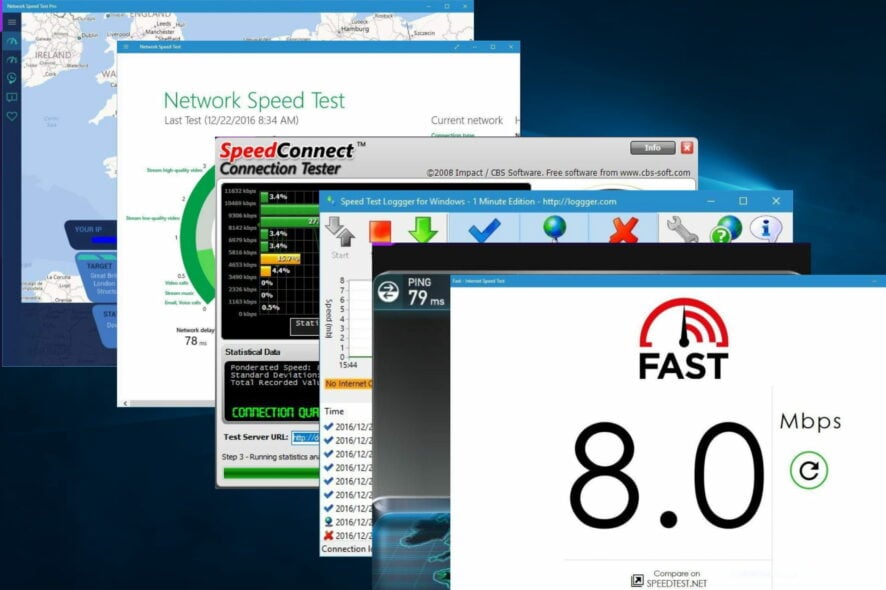Descarga de controladores fallida: utiliza estas 5 soluciones para solucionarlo
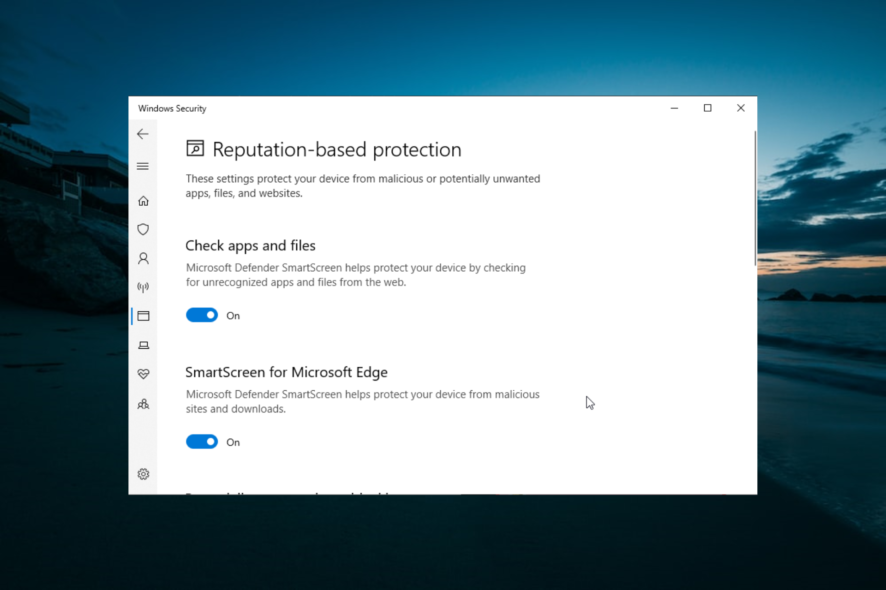 El software de controladores es crucial para cada PC, pero a veces la descarga de controladores puede fallar en tu PC con Windows. Los controladores desactualizados pueden causar muchos problemas, lo que hace que este problema sea frustrante.
El software de controladores es crucial para cada PC, pero a veces la descarga de controladores puede fallar en tu PC con Windows. Los controladores desactualizados pueden causar muchos problemas, lo que hace que este problema sea frustrante.
Conociendo la gravedad de este problema, hemos preparado esta guía para ayudarte a solucionarlo y volver a actualizar tus controladores rápidamente.
¿Por qué están fallando mis descargas de controladores?
A continuación, se presentan algunas de las razones por las que tu descarga de controladores podría fallar:
- Pruebas de integridad fallidas: Windows generalmente prueba los controladores para verificar su autenticidad durante la instalación. Los controladores que no superan estas pruebas pueden ser impedidos de descargarse.
- Aplicaciones de terceros: Algunos software de terceros a veces entra en conflicto con los controladores que se están descargando, provocando el problema. Por lo tanto, es posible que debas eliminar estas aplicaciones usando software desinstalador para que la descarga sea efectiva.
- Archivos de controlador corruptos: El paquete del controlador podría estar corrupto/incompleto en la fuente. La solución a esto es volver a descargar el archivo de la fuente.
- Software antivirus: Los controladores suelen estar en formato .exe, por lo que tu antivirus podría confundirlos con malware. Es posible que necesites desactivar el software antivirus para resolver el problema.
¿Qué puedo hacer si la descarga de controladores ha fallado?
Antes de explorar las soluciones en esta sección, a continuación se presentan algunas comprobaciones preliminares que debes realizar:
- Reinicia tu PC
- Comprueba tu conexión a internet
Si el problema persiste, ahora puedes profundizar en las soluciones a continuación:
1. Desactivar las comprobaciones de firma de controlador
- Presiona la tecla Windows, escribe cmd y selecciona Ejecutar como administrador en el símbolo del sistema.
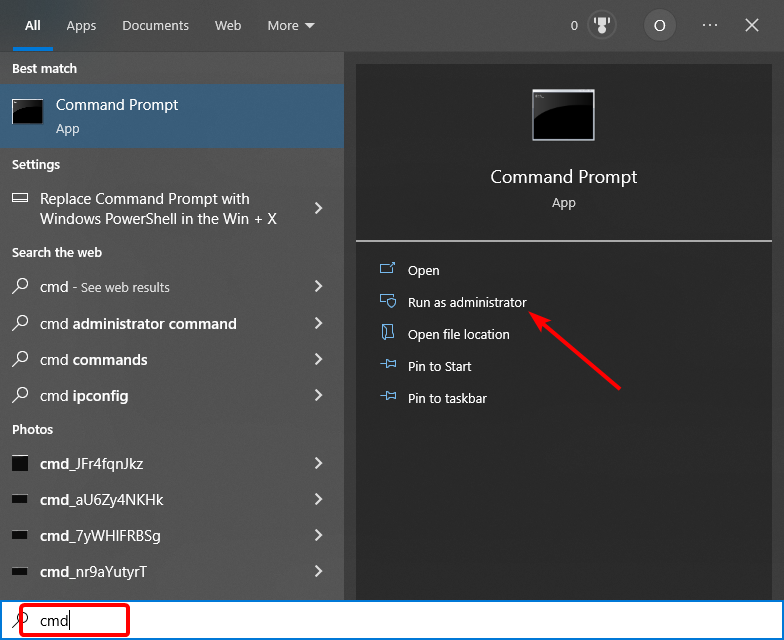
-
Escribe el siguiente comando y presiona Enter para ejecutarlo:
bcdedit . exe /set nointegritychecks on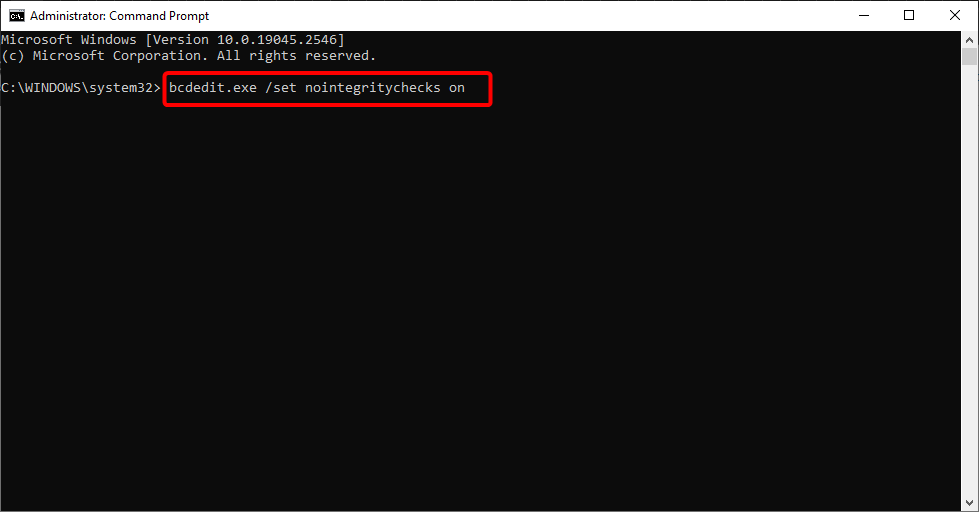
- Ahora, intenta descargar el controlador persistente nuevamente.
-
Después de descargar e instalar el controlador, escribe el siguiente comando y presiona Enter para restaurar la verificación del controlador:
bcdedit.exe /set nointegritychecks off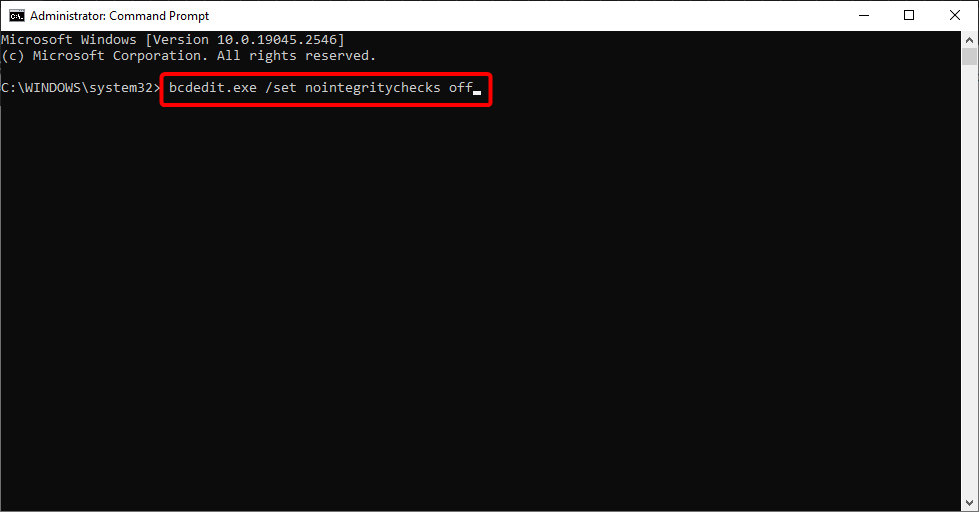
Como se mencionó anteriormente, Windows está programado por defecto para permitir solo controladores firmados (verificados). Por lo tanto, la descarga fallará si tu controlador no está firmado.
La solución a esto es desactivar temporalmente la comprobación de integridad. Ten en cuenta que solo debes hacer esto para los controladores descargados de fuentes confiables. Por último, asegúrate de habilitar la función después de instalar el controlador para proteger tu PC de controladores defectuosos.
2. Utilizar herramientas de terceros
Descargar el controlador manualmente puede ser una tarea tediosa, especialmente si no sabes dónde y qué controladores descargar. Siempre puedes intentar utilizar soluciones de terceros si Windows no puede descargar controladores.
Un actualizador de controladores automático como Outbyte Driver Updater también puede reparar controladores dañados y detectar si tu PC tiene controladores faltantes.
También es una opción más segura porque siempre igualan tu hardware con su versión correspondiente de controlador. Si actualizas manualmente, puedes instalar el controlador incorrecto, lo que puede causar problemas importantes.
⇒ Consigue Outbyte Driver Updater
3. Desactivar el filtro SmartScreen
- Haz clic en el icono de Windows en la barra de tareas, escribe seguridad y selecciona la opción Seguridad de Windows.
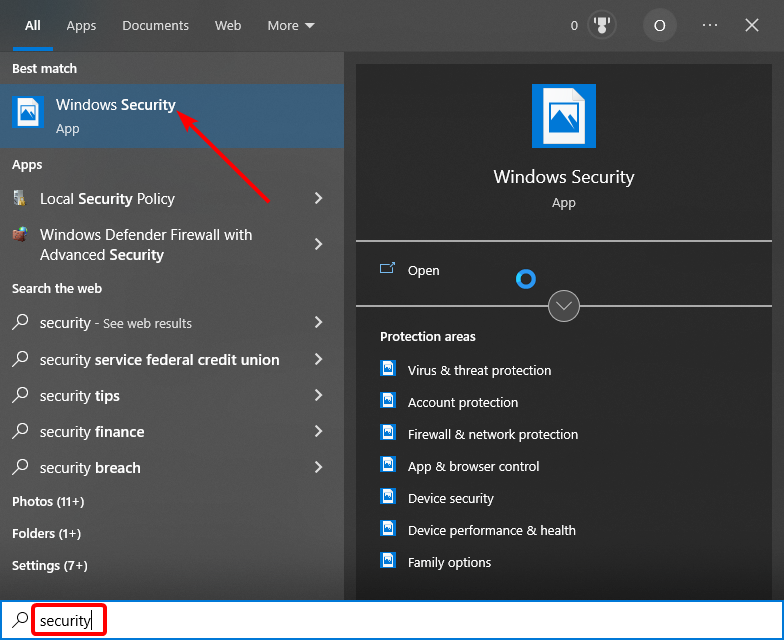
- Haz clic en la opción Control de aplicaciones y navegador.
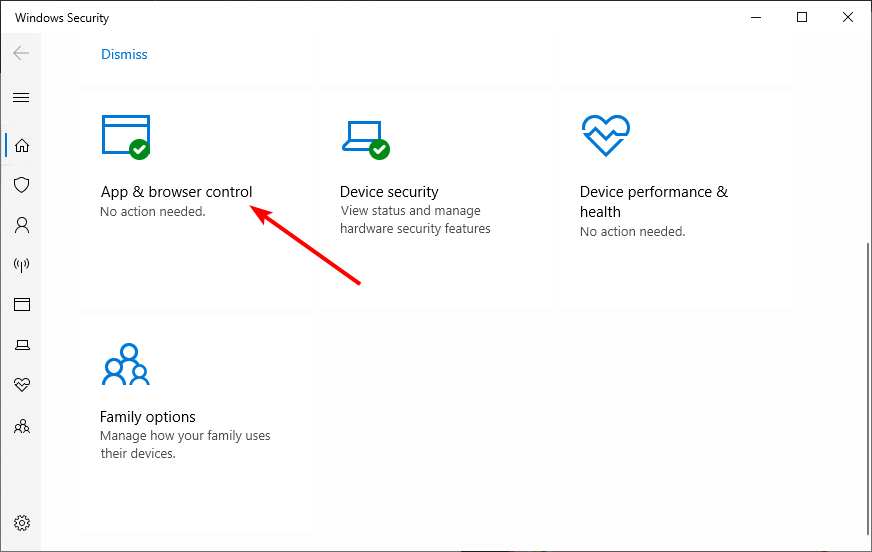
- Ahora, haz clic en el enlace Configuración de protección basada en la reputación.
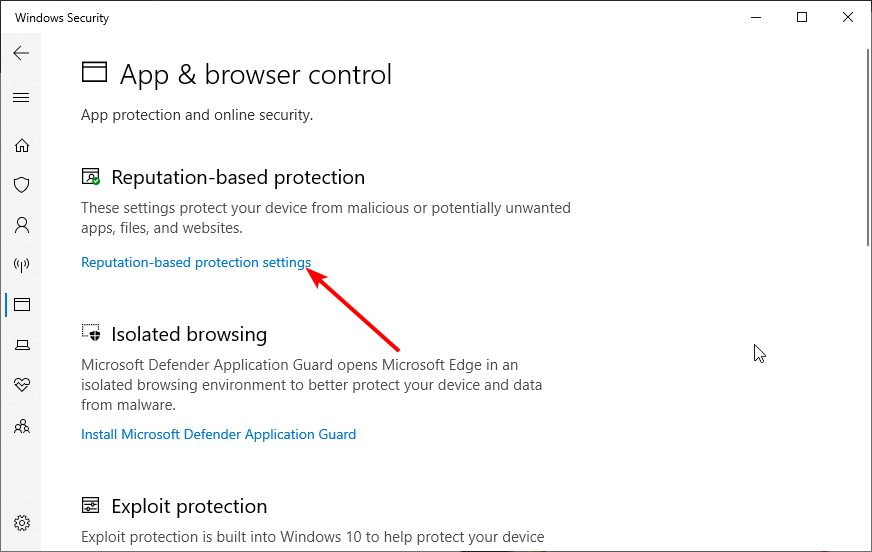
- Finalmente, cambia los interruptores de Verificar aplicaciones y archivos y SmartScreen para Microsoft Edge hacia atrás para desactivarlos.
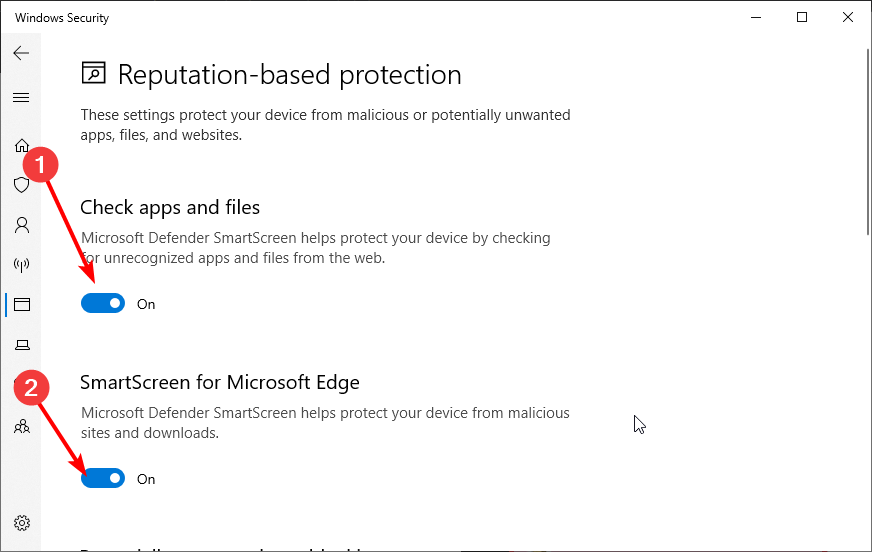
El filtro SmartScreen de Windows escanea la descarga del controlador, archivos, aplicaciones y sitios web, y bloquea automáticamente el contenido no reconocido. Si la descarga de controladores falla, intenta desactivar esta función.
4. Realizar limpieza de disco
- Presiona la tecla Windows, escribe cleanmgr y selecciona Liberador de espacio en disco.
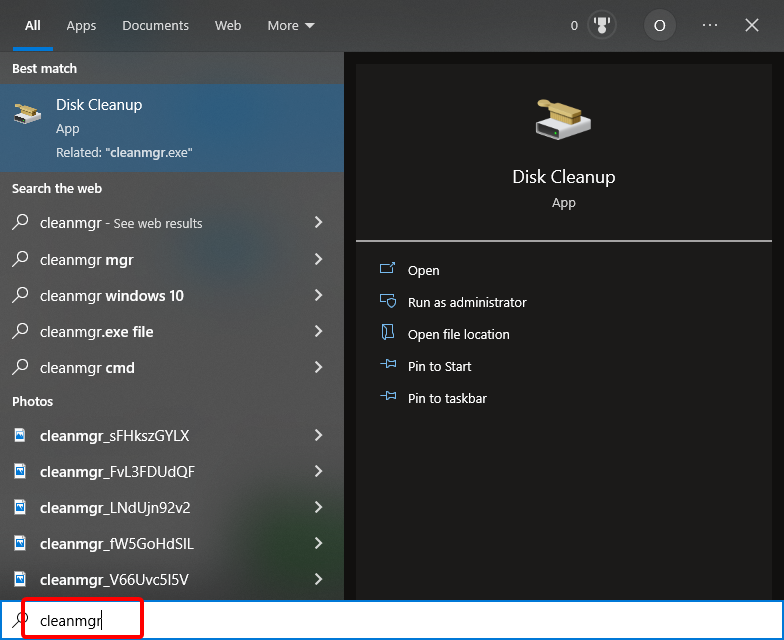
- Selecciona la partición de unidad en la que deseas crear espacio y haz clic en Aceptar.
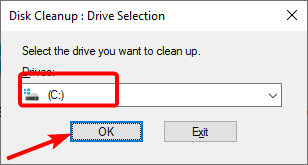
- Espera brevemente mientras la herramienta calcula el espacio disponible, luego marca todos los tipos de archivos que deseas eliminar.
- Finalmente, haz clic en el botón Aceptar y espera a que el proceso se complete.
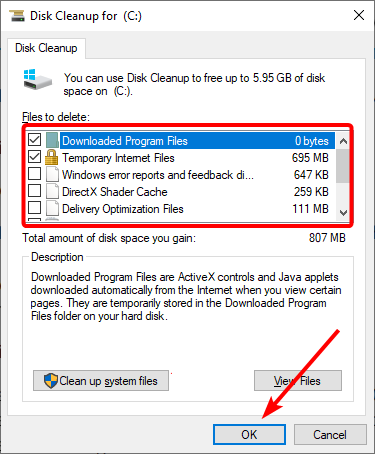
Algunos controladores importantes causarán problemas si no tienes suficiente espacio en disco. Por lo tanto, si falta la descarga de tu controlador, deberías liberar algo de espacio realizando la limpieza de disco. Lee más sobre este tema
- Cómo registrarse y crear una nueva cuenta de Gmail [Guía fácil]
- Así es como se soluciona que Missile Command Delta no se instale
- SOLUCIÓN: Missile Command Delta se bloquea en PC
5. Desactivar el antivirus
- Presiona la tecla Windows + S, escribe virus y selecciona Protección contra virus y amenazas.
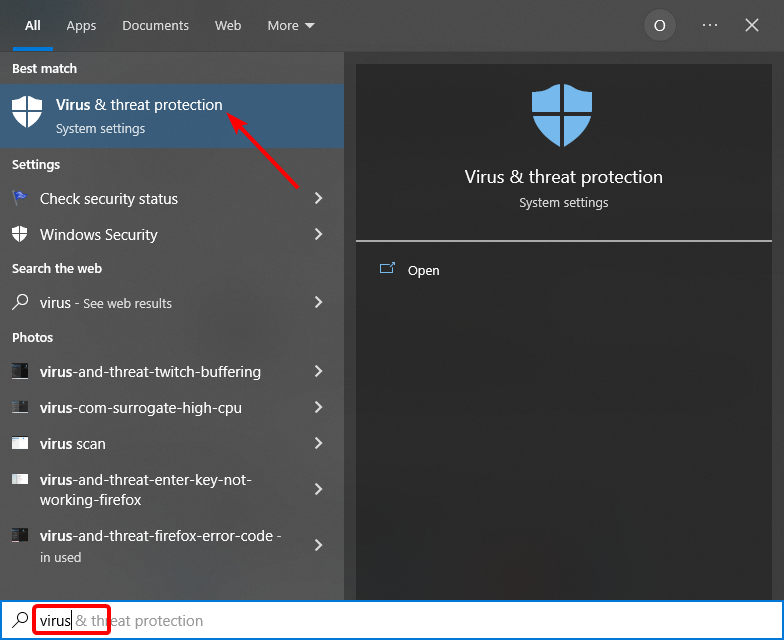
- Haz clic en la opción Administrar configuraciones.
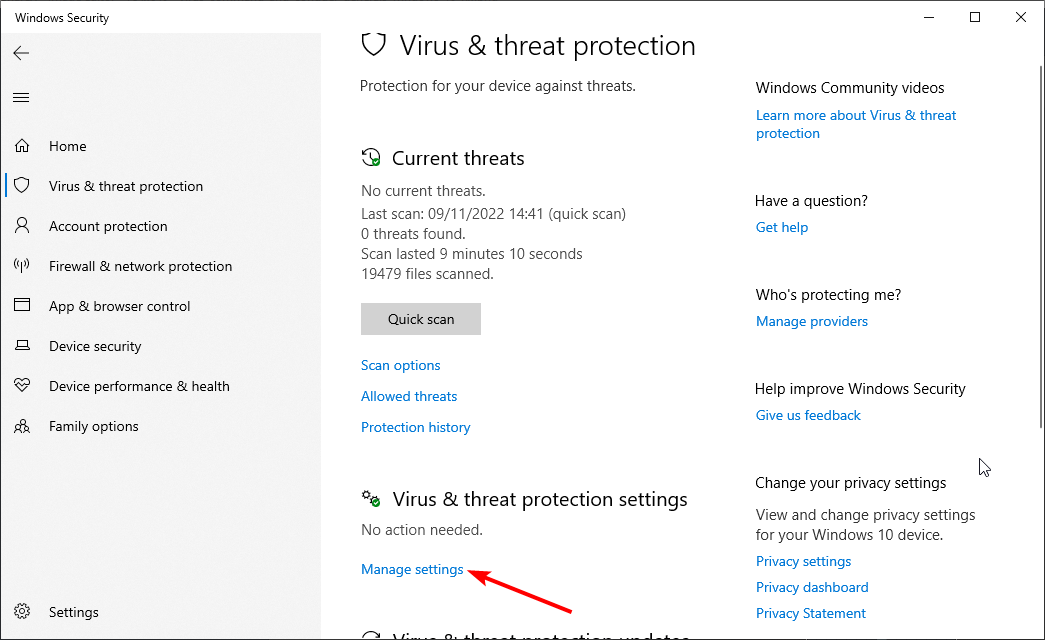
- Finalmente, cambia el interruptor bajo Protección en tiempo real hacia atrás para desactivarlo.
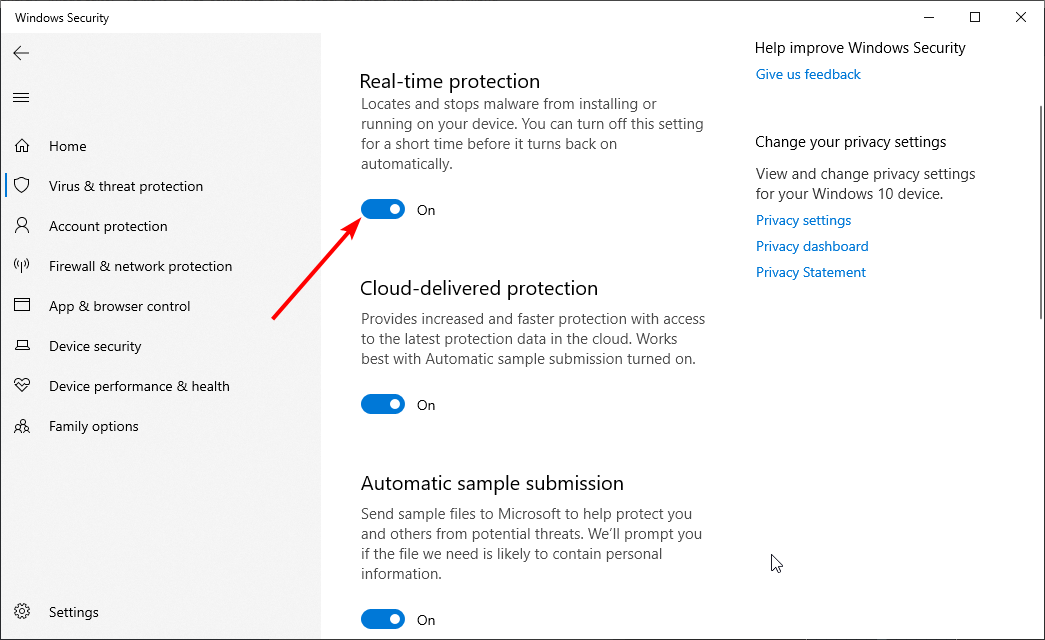
El software antivirus protege tu computadora contra innumerables amenazas de seguridad. Sin embargo, también puede ser la razón por la cual la descarga de tu controlador falló, ya que podría marcarlo como un archivo potencialmente peligroso.
Conociendo la legitimidad del controlador, puedes desactivar temporalmente tu antivirus para completar la descarga. Por ejemplo, si estás utilizando un antivirus de terceros, puedes hacer clic derecho en el icono en tu barra de tareas y seleccionar la opción para desactivarlo.
De manera similar, desactivar el firewall puede ayudar. Recuerda volver a habilitar todos tus sistemas de protección tan pronto como sea posible para reducir la vulnerabilidad de tu PC.
Si el problema persiste, es posible que desees considerar cambiar a un software antivirus diferente que ofrezca una excelente protección. No interferirá con tu sistema de ninguna manera, así que siéntete libre de probarlo.
⇒ Consigue ESET NOD32
Con esto, podemos concluir esta guía sobre cómo superar la descarga de tu controlador si sigue fallando. Sin embargo, deberías poder solucionar el problema de manera definitiva ahora siguiendo los pasos mencionados.
De manera similar, si no puedes descargar solo controladores de NVIDIA, consulta nuestra guía dedicada a solucionar el problema.
Siéntete libre de hacernos saber la solución que te ayudó a resolver este problema en los comentarios a continuación.